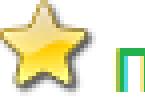Instrukcje krok po kroku, jak wygenerować raport uzgodnienia w 1C 8.3
Krok 1. Utwórz dokument Zaświadczenie o uzgodnieniu rozliczeń z kontrahentami
Pierwsze pytanie podczas tworzenia dokumentu brzmi: gdzie znaleźć raport uzgodnienia w 1C 8.3? Znajduje się w dziale Zakupy lub sekcja Obroty– Rozliczenia z kontrahentami – Raporty uzgadniania rozliczeń:
Na ekranie: Lista dokumentów. Naciśnij przycisk Tworzyć:

Krok 2. Wpisz tytuł dokumentu Stan uzgodnienia rozliczeń z kontrahentami
- W polu Numer– numer dokumentu generowany automatycznie przez program;
- W polu Z– data dokumentu;
- W polu Waluta uzgodnienia– wybrać walutę, w której sporządzony zostanie raport uzgodnieniowy;
- W polu Kontrahent– wybierz z jakiego sporządzany jest protokół uzgodnienia;
- W polu Porozumienie– wskazujemy umowę, w ramach której sporządzimy protokół uzgodnienia. Jeżeli pole to pozostanie puste, wówczas raport uzgodnień będzie zawierał dokumenty dotyczące wszystkich obowiązujących umów;
- W polu Okres– wskazać przedział, dla którego przeprowadzane jest rozliczenie;
- Flaga Uzgodnienie zatwierdzone– ustalamy w momencie podpisania przez kontrahenta protokołu uzgodnienia. Gdy ta flaga jest ustawiona, wszystkie pola dokumentu będą niedostępne do edycji:

Krok 3. Wypełnij tabele dokumentu Zestawienie uzgodnień rozliczeń z kontrahentami
Wypełnij zakładkę Według organizacji
Zakładka Według danych organizacji wypełniona jest danymi z przycisku Wpisać – Wypełnij zgodnie z danymi księgowymi:

Program 1C 8.3 analizuje transakcje dla wybranego kontrahenta, umowy (lub dla wszystkich umów) oraz dla tych kont księgowych, które są zaznaczone w zakładce Rachunki rozliczeniowe:

Wypełnij zakładkę Według danych kontrahenta
Jeżeli raport uzgodnienia nie wykazuje żadnych rozbieżności z kontrahentem, wówczas zakładkę Według danych kontrahenta wypełnia się także za pomocą przycisku Wpisać. Przy wypełnianiu zakładki za podstawę brane są dane określone w zakładce Według organizacji, jedynie dane z kolumny Obciążyć są przenoszone do kolumny Kredyt i odwrotnie:

Wypełnij zakładkę Zaawansowane
W sekcji Przedstawiciele stron konieczne jest podanie imienia i nazwiska osób, których podpis zostanie umieszczony na tym akcie pojednania. Przedstawiciel, który podpisze raport uzgodnieniowy z naszej strony, musi zostać wybrany w katalogu Phys. twarze:

Przedstawiciela kontrahenta wybiera się z katalogu osób kontaktowych:

W przypadku zawarcia kilku umów z dostawcą lub nabywcą wygodnie jest ustawić flagę Podział według umowy:

Utworzony dokument musi Zanotować I Przeprowadzać coś .
Krok 4. Utwórz wydrukowany formularz Raportu uzgodnienia
W programie 1C 8.3 możesz utworzyć i wydrukować dwa drukowane formularze:
- Protokół uzgodnienia (z pieczątką i podpisem).
Za pomocą przycisku wybierz formularz do druku Foka:

W 1C 8.3 generowany jest drukowany formularz raportu uzgodnienia:

Jak sporządzić protokół uzgodnienia z faksymile podpisu i pieczęci i wysłać go e-mailem do kontrahenta
W 1C 8.3 możesz sporządzić raport uzgodnieniowy z pieczęcią organizacji, faksem podpisu kierownika lub głównego księgowego. Zwykle taki raport uzgadniający generowany jest w przypadku pilnej konieczności przesłania go do kontrahenta pocztą elektroniczną. W tym celu program 1C 8.3 udostępnia drukowany formularz Ustawa o pojednaniu (z pieczęcią i podpisem).
Spójrzmy na przykład, jak skorzystać z możliwości dodania pieczątki i podpisu do protokołu uzgodnienia i przesłania go e-mailem.
Krok 1. W karcie organizacji należy wypełnić sekcję Logo i Pieczęć

Sposób dodania logo i pieczęci do dokumentu w 1C 8.3 omówiono szczegółowo w artykule „”.
Krok 2: Twoje podstawowe konto e-mail musi zostać skonfigurowane
Sekcja Administracja – Organizator – Konfiguracja konta systemowego:

Aby uzyskać więcej informacji na temat konfigurowania konta e-mail w programie 1C, obejrzyj nasz film:
Krok 3. Tworzymy drukowany formularz raportu pojednania (z pieczęcią i podpisem) w 1C 8.3
Akt można wydrukować klikając przycisk Foka – Protokół uzgodnienia (z pieczątką i podpisem):

W 1C 8.3 generowany jest drukowany formularz Raportu uzgodnienia z pieczęcią organizacji i faksymile podpisem głównego księgowego:

Krok 4. Wyślij raport uzgodnienia do kontrahenta e-mailem z 1C 8
Naciśnij przycisk. Wybierz format dokumentu, na przykład dokument Adobe PDF (.pdf):

W 1C 8.3 pojawia się okno dialogowe Wysyłanie wiadomości. Pola w oknie dialogowym wypełniane są automatycznie. W polu Do kogo zastępuje się adres e-mail podany przy wypełnianiu danych kontaktowych kontrahenta.
Protokół uzgodnienia zostaje dodany do pisma jako załącznik. Tekst pisma, jeśli zajdzie taka potrzeba, można poprawić za pomocą wbudowanego edytora tekstu. List wysyłany jest za pomocą przycisku Wysłać:

W naszej lekcji wideo uczymy się również, jak wysyłać dokumenty pocztą w programie 1 C:
Na stronie możesz zobaczyć nasze inne bezpłatne artykuły i materiały dotyczące konfiguracji.
Uczymy się sporządzać zestawienie uzgodnienia obliczeń (1C: Rachunkowość 8.3, wydanie 3.0)
2016-12-08T13:37:38+00:00Na tej lekcji nauczymy się, jak poprawnie sporządzić oświadczenie o uzgodnieniu wzajemnych rozliczeń z kontrahentem dla 1C: Księgowość 8.3 (wydanie 3.0).
Sytuacja. Z naszym kontrahentem Prodmarket LLC współpracujemy długoterminowo. Rynek żywności dostarcza nam pewnych towarów, a my zapewniamy mu pewne usługi.
Raz na kwartał sporządzamy akty pojednawcze do wzajemnych rozliczeń, aby uniknąć błędów księgowych, a także legalnie spłacić dług wobec siebie, gdyż poświadczony przez obie strony akt może zostać wykorzystany w sądzie.
10 października podjęliśmy decyzję o sporządzeniu raportu uzgodnieniowego za III kwartał. Tym samym rozpoczęliśmy przygotowanie aktu pojednania wzajemnych rozliczeń z kontrahentem.
Według naszych danych (analiza rachunków 60, 62, 66, 67, 76) na początku III kwartału nie mieliśmy wobec siebie żadnych długów.
- 2 września otrzymaliśmy towar z rynku spożywczego na kwotę 4000 rubli.
- 3 września zapłaciliśmy z kasy na rynek spożywczy za towar 4000 rubli.
- 24 września wykonaliśmy obsługę rynku spożywczego na kwotę 2500 rubli.
Zatem według naszych danych na koniec III kwartału rynek żywności jest nam winien 2500 rubli.
Przejdź do sekcji „Zakupy”, pozycja „Akt uzgodnienia kalkulacji”:

Tworzymy nowy dokument „Akt uzgodnienia rozliczeń z kontrahentem”. Podajemy kontrahenta rynku spożywczego i wskazujemy okres, za który sporządzany jest raport uzgodnieniowy (III kwartał):

Jeżeli konieczne było dokonanie uzgodnienia dla konkretnej umowy, należy to zaznaczyć w polu „Umowa”. Przeprowadzamy jednak ogólne rozliczenie wszystkich umów, dlatego pole umowy pozostawiamy puste.
Przejdź do zakładki „Dodatkowe” i wskaż przedstawicieli naszej organizacji oraz przedstawicieli rynku spożywczego.
Ponieważ uzgadniamy wszystkie umowy, wygodnie będzie, jeśli w formie drukowanej wiersze zostaną podzielone według umów. W tym celu zaznacz pole wyboru „Podziel według umów”:

Przechodzimy do zakładki „Rachunki” i zaznaczamy tutaj rachunki księgowe, które należy przeanalizować, aby uzgodnić nasze rozliczenia z kontrahentem. Prezentowane są tutaj najbardziej typowe rachunki (60, 62, 66...), ale istnieje możliwość dodania nowych (przycisk „Dodaj”):

Na koniec należy przejść do zakładki „Według danych organizacji” i kliknąć przycisk „Wypełnij według danych księgowych”:

Część tabelaryczną wypełniono dokumentami podstawowymi i kwotami rozliczeniowymi:

Publikujemy dokument i drukujemy raport uzgodnienia:

Pokazuje, że na początku okresu mamy wobec siebie zerowe zadłużenie, a na koniec okresu rynek żywności jest nam winien 2500 rubli.
Pamiętaj, że w tym formularzu na razie znajdują się tylko nasze dane. Nie poznaliśmy jeszcze szczegółów kontrahenta (rynek żywności).
Tę wersję przesyłamy kontrahentowi
Zapiszmy tę wersję aktu, klikając przycisk dyskietki nad drukowanym formularzem:

Akt został zapisany na pulpicie jako plik Excel:

Wysyłamy ten plik pocztą do kontrahenta na rynku spożywczym.
Kontrahent dokonuje uzgodnienia
Prodmarket otrzymał tę dokumentację, przeprowadził jej uzgodnienie i stwierdził rozbieżności dotyczące paragonu z dnia 2 września. Według jego danych towar został nam wysłany nie za 4000, jak wskazano przez nas, ale za 5600 rubli.
Otrzymujemy oświadczenie z rozbieżnościami od kontrahenta
Prodmarket wskazał ten błąd w przesłanym do niego pliku Excel, a następnie przesłał nam poprawiony plik pocztą.
Naprawiamy nasz błąd księgowy.
Dowiedziawszy się o tych rozbieżnościach, sprawdziliśmy pierwotne dokumenty i okazało się, że operator podczas wypełniania faktury pominął jedną pozycję. Poprawiliśmy ten błąd, wróciliśmy do utworzonego aktu i ponownie kliknęliśmy przycisk „Wypełnij według danych księgowych”:

Ponieważ mamy pewność, że czynność ta będzie ostateczna, przechodzimy do zakładki „Według danych kontrahenta” i klikamy przycisk „Wypełnij według danych organizacji”:

Część tabelaryczna z pierwszej zakładki jest w całości skopiowana do tej, jedynie kwoty w Debetach i Kredytach są odwrócone (zamienione):

Wysyłamy kontrahentowi nowy (ostateczny) akt
Drukujemy ponownie raport uzgodnienia. W dwóch egzemplarzach. Obydwa podpisujemy, przyklejamy pieczątkę i wysyłamy na targ spożywczy (pocztą lub kurierem), aby otrzymać jeden uwierzytelniony odpis:

Po otrzymaniu zwrotnego egzemplarza ustawy z rynku spożywczego wróć do dokumentu i zaznacz checkbox „Uzgodnienie zatwierdzone”. To ochroni dokument przed przypadkowymi zmianami w przyszłości:

Na tej lekcji nauczyliśmy się, jak sporządzić raport uzgodnienia z kontrahentem w 1C: Księgowość 8.3, wydanie 3.0.
Pracownicy działów księgowych mają tradycję: co roku, począwszy od 31 grudnia, sporządzają zestawienia uzgodnień kalkulacji. Tradycja ta wynika z obowiązku przeprowadzania corocznego spisu aktywów i pasywów, w tym inwentarza rozliczeń.* Akt pojednawczy stanowi integralną część inwentarza rozliczeń, gdyż to właśnie ten dokument potwierdza stan wzajemnych rozliczeń pomiędzy strony, a także zgodnie z Sztuka. 203 Kodeks cywilny Federacji Rosyjskiej, jego podpisanie przerywa bieg przedawnienia długu.
*P. 27 Zarządzenie Ministerstwa Finansów Rosji z dnia 29 lipca 1998 r. N 34n (zmienione w dniu 29 marca 2017 r.) „W sprawie zatwierdzenia Regulaminu rachunkowości i sprawozdawczości finansowej w Federacji Rosyjskiej”; Zarządzenie Ministra Finansów Federacji Rosyjskiej z dnia 13 czerwca 1995 r. N 49 (zmienione w dniu 8 listopada 2010 r.) „W sprawie zatwierdzenia Wytycznych metodologicznych dotyczących inwentaryzacji majątku i zobowiązań finansowych”.
Organizacja ma prawo, z własnej inicjatywy lub zgodnie z warunkami umowy, sporządzić Raport Uzgodnienia na dowolny dzień.
Aby nie tracić czasu na ręczne wypełnianie formularzy ustawy o pojednaniu (nawiasem mówiąc, formularz ustawy o pojednaniu nie jest zatwierdzony przez obowiązujące przepisy i może zostać opracowany przez organizację niezależnie, co potwierdza Pismo Ministra Finansów z dnia 18 lutego 2005 r. N 07-05-04/2), twórcy 1C:Accounting 3.0 udostępnili możliwość automatycznego generowania danego dokumentu.
Jak sporządzić raport uzgodnienia w 1C?
Aby utworzyć Raport Uzgodnienia należy przejść do sekcji Obroty Lub Zakupy skorzystaj z linku. Linki z obu sekcji odnoszą się do tego samego katalogu.
W otwartym katalogu kliknij przycisk „Utwórz”:
Wypełnienie dokumentu
W nagłówku dokumentu należy wypełnić następujące pola:
- Organizacja;
- Kontrahent;
- Waluta uzgodnienia (nawet jeśli umowa jest w walucie, ale wpisz w tym polu wartość „ruble”, raport uzgodnienia zostanie sporządzony w rublach, a w każdym wierszu jako odniesienie kwota w walucie umowy zostanie wskazany);
- Umowa (jeżeli pozostawisz to pole puste, dla wszystkich umów z kontrahentem zostanie wygenerowany raport uzgodnieniowy);
- Okres.
Pola Numer I Data wypełniane automatycznie podczas rejestrowania dokumentu, jeśli zajdzie taka potrzeba Data można wprowadzić ręcznie.

Następnie należy uzupełnić informacje w zakładce Rachunki rozliczeniowe. Domyślnie na zakładce znajdują się główne rachunki rozliczeniowe. Jeśli to konieczne, użyj pola wyboru Uczestniczy w obliczeniach lub Dodając/usuwając wiersze możesz stworzyć własną listę rachunków rozliczeniowych.

Następny krok: zakładka Dodatkowo. Wybierać Przedstawiciele stron z odpowiednich katalogów (Przedstawiciel organizacji – Katalog Osoby A; Przedstawiciel Wykonawcy – Katalog Osoby kontaktowe).
Edycja widoku Formularz drukowany, zaznaczając wymagane pola:
- Rozbij według porozumienia(pole wyboru jest aktywne tylko w przypadku, gdy pole Umowa jest puste) – w formie drukowanej dane Protokołu uzgodnienia zostaną rozbite dla każdej umowy z kontrahentem. Jeżeli to pole nie jest zaznaczone, informacje będą wyświetlane w formie drukowanej dla wszystkich umów w kolejności chronologicznej;
- Wyświetl pełne nazwy dokumentów– jeżeli checkbox nie jest zaznaczony, wydrukowane zostaną nazwy transakcji (płatność, sprzedaż itp.), numer dokumentu oraz data. Jeżeli checkbox jest zaznaczony, w formularzu zostaną wyświetlone pełne nazwy dokumentów (Przychód na rachunek bieżący, Sprzedaż (akty, faktury) itp.), numer i data dokumentu;
- Wystawiaj faktury– zaznaczenie pola spowoduje wyświetlenie w formie drukowanej, w kolumnie Dokument, informacji o numerze i dacie faktury.
Ważny! Zaznaczenie lub odznaczenie któregokolwiek z trzech checkboxów spowoduje obowiązkowe wyczyszczenie części tabelarycznych dokumentu.

Po wypełnieniu powyższych sekcji należy przejść do sekcji Zdaniem organizacji i uzupełnij tabelę.

Wypełnij zaznaczenie Według naszej organizacji i kontrahenta wypełni obie części Raportu Uzgodnienia w sposób lustrzany. Pożywny Tylko według naszej organizacji pozostawi pole kontrahenta puste.
W razie potrzeby jak w pkt Zdaniem organizacji oraz w dziale Zdaniem kontrahenta, możesz ręcznie dokonać zmian w części tabelarycznej (dodać/usunąć wiersze, zmienić kwotę obciążenia/kredytu). Po zaznaczeniu pola Pojednanie zgodziło się w nagłówku dokumentu możliwość edycji dokumentu jest zablokowana. Salda na początek i na koniec okresu nie podlegają edycji.
Na dole dokumentu znajduje się pole do dodania komentarza - wypełnienie jest opcjonalne.
W nagłówku dokumentu znajduje się przycisk Klips, za pomocą którego możesz załączyć plik do dokumentu, np. skan podpisanego Protokołu Uzgodnienia.

Uzgadnianie wzajemnych rozliczeń z klientami jest zjawiskiem powszechnym, ale koniecznym. Monitorowanie faktu dwustronnych transakcji handlowych jest obowiązkowym działaniem mającym na celu wzmocnienie zaufania stron. Oprócz raportu dotyczącego wzajemnych rozliczeń z klientem w 1C 8.2 istnieje specjalny dokument „ Raport uzgodnienia„przeznaczony do uzgadniania transakcji finansowych i pieniężnych na dany okres. Dokumentem uzgadniającym jest zazwyczaj w 1C znajduje się w gałęzi menu: Dokumenty - Sprzedaż - Raport uzgodnienia. Dokument można znaleźć także poprzez uniwersalną wyszukiwarkę dokumentów w konfiguracji: Operacje - Dokumenty - Raport uzgodnienia.
Sporządzenie protokołu uzgodnienia nie jest procesem pracochłonnym. Wystarczy wskazać kontrahenta, okres, umowę i walutę wzajemnych rozliczeń z klientem, kliknąć przycisk „Wypełnij”, a dokument zostanie automatycznie uzupełniony dokumentami z bazy danych. Następnie należy opublikować dokument i wydrukować wydrukowany formularz raportu uzgadniającego w celu podpisania z klientem.
Należy pamiętać, że raport uzgodnienia zawiera wyłącznie dokumenty posiadające status „Zaliczone” i faktycznie objęte określonymi wyborami. Przykładowo, jeśli klient ma kilka umów, wówczas konieczne jest wybranie konkretnej umowy itp. Ponadto w momencie sporządzania raportu uzgodnienia wszystkie dokumenty podstawowe i finansowe uzgodnionego kontrahenta muszą zostać wprowadzone do systemu księgowego.
Zalecany termin podpisywania aktów uzgadniających pomiędzy kontrahentami nie jest określony w ukraińskim ustawodawstwie, jednak ze zdrowego rozsądku lepiej jest wykonywać tę operację raz w miesiącu lub raz na kwartał w przypadku klientów, którzy współpracują z Tobą na bieżąco, tj. które mają stałą prędkość. Nie ma sensu tworzyć zestawień uzgadniających dla wszystkich klientów z rzędu, zwłaszcza jeśli wzajemne rozliczenia są bliskie zera lub salda są groszowe. Czasami księgowi ćwiczą podpisywanie zerowych oświadczeń uzgadniających w przypadku zawieszenia relacji z klientami, aby na wszelki wypadek potwierdzić, że nie ma wobec siebie żadnych roszczeń.
Tak naprawdę w naszych czasach „Raport Uzgodnienia” jest bardzo powszechnym mechanizmem monitorowania pracowników działu sprzedaży firmy odpowiedzialnych za transakcję. Firmy handlowe często tracą na skutek pozbawionych skrupułów pracowników, którzy zapominają wpłacić do kasy pieniądze ze sprzedaży, przekazane za pośrednictwem przedstawiciela przez kontrahenta. Każdy doskonale rozumie, że transakcję uważa się za zakończoną nie w momencie dostarczenia towaru kupującemu, ale w momencie zaksięgowania pieniędzy z transakcji na koncie bankowym firmy lub w kasie w formie wpływów.
Rada
Przed wygenerowaniem aktów pojednawczych dla klientów w 1C utwórz raport dotyczący wzajemnych rozliczeń z kontrahentami. Dlaczego to zrobić? Zobaczysz klientów, dla których miałeś przepływy towarowo-pieniężne, a także klientów, dla których istnieją należności/zobowiązania. Raport ten wskaże Ci, którzy klienci muszą podpisywać raporty uzgadniające. Korzystanie z dwóch narzędzi 1C: raportów uzgadniających i raportów rozliczeniowych znacznie ułatwi uzgodnienie i poprawi jakość danych księgowych.
Akty uzgodnieniowe są potrzebne księgowemu do przeprowadzenia inwentaryzacji należności i zobowiązań, identyfikacji i skorygowania błędów w rachunkowości lub rachunkowości podatkowej. W programie księgowym 1C 8.2 możesz szybko wygenerować raport uzgodnieniowy dla wzajemnych rozliczeń z kontrahentami. Tutaj opiszemy szczegółowo, jak wygenerować raport uzgodnienia w 1C 8.2.
Przeczytaj w artykule:
Księgowy ma obowiązek sporządzić i podpisać protokół pojednania ze wszystkimi dłużnikami i wierzycielami na dzień 31 grudnia roku sprawozdawczego, czyli przed sporządzeniem rocznego sprawozdania finansowego. Zalecamy jednak częstsze podpisywanie raportów uzgadniających z kontrahentami: raz na miesiąc lub kwartał. Regularne rozliczenia pozwalają skorygować zidentyfikowane rozbieżności przed złożeniem deklaracji VAT i podatku dochodowego.
Protokół uzgadniania nie ma jednolitej formy, jednak musi zawierać podstawowe informacje i szczegóły umożliwiające uzgodnienie zadłużenia, a mianowicie:
- nazwa dokumentu (Akt pojednania wzajemnych rozliczeń);
- okres, za który dokonywane jest rozliczenie;
- nazwy kontrahentów, pomiędzy którymi dokonywane jest uzgodnienie;
- szczegóły umowy zawartej pomiędzy stronami;
- kwotę zadłużenia na początek i koniec okresu, za który dokonywane jest rozliczenie;
- daty, kwoty i nazwy transakcji handlowych dokonywanych pomiędzy kontrahentami;
- podpisy i pieczęcie stron.
Raport uzgodnieniowy w 1 C 8.2 zawiera wszystkie wymienione szczegóły. Możesz sporządzić raport uzgodnienia w 1C 8.2 w 3 krokach.
Krok 1. Utwórz raport uzgodnienia w 1C 8.2
Przejdź do sekcji „Zakup” (1) i kliknij link „Akt pojednania wzajemnych rozliczeń” (2).
W oknie, które zostanie otwarte, zobaczysz listę raportów uzgodnieniowych, jeśli zostały wcześniej wygenerowane w programie. Aby utworzyć nowy dokument, akt pojednania wzajemnych rozliczeń w 1C, kliknij przycisk „Dodaj” (3). Otworzy się okno „Akt pojednania wzajemnych rozliczeń: Nowy”.

Krok 2. Wprowadź dane, aby wygenerować raport uzgodnienia
W otwartym oknie „Raport uzgodnienia: Nowy” wypełnij pola:
- organizacja (twoja organizacja) (4);
- kontrahent (wybierz kontrahenta, z którym chcesz się rozliczyć) (5);
- umowa (wybierz umowę z kontrahentem) (6);
- okres uzgadniania (wskazać datę rozpoczęcia i zakończenia uzgadniania) (7).



Krok 3. Wydrukuj raport uzgodnienia w 1C
Na ogólnej liście wygenerowanych aktów kliknij ten, który chcesz wydrukować i kliknij przycisk „Akt pojednania” (11).

Na ekranie wyświetli się dokument, który możesz wydrukować lub zapisać w dogodnym dla Ciebie formacie (np. PDF lub Excel). Aby wydrukować raport uzgodnień należy kliknąć przycisk „Drukuj” (12) lub użyć standardowej kombinacji klawiszy Ctrl+P.